Terjemahan disediakan oleh mesin penerjemah. Jika konten terjemahan yang diberikan bertentangan dengan versi bahasa Inggris aslinya, utamakan versi bahasa Inggris.
Membuat permintaan data
Anda dapat menggunakan template pelaporan sederhana untuk meminta semua jenis data dari mitra Anda. Misalnya, Anda dapat meminta informasi kepatuhan seperti brosur produk, laporan keamanan, atau hasil pengujian lab suatu produk. Anda juga dapat mengunggah formulir Anda sendiri agar mitra dapat mengunduh, memperbarui informasi, dan memuat ulang untuk menjawab permintaan data.
Untuk membuat permintaan data, lakukan hal berikut:
Di panel navigasi kiri di Rantai Pasokan AWS dasbor, pilih Keberlanjutan.
Halaman Keberlanjutan muncul.
Pilih tab Permintaan Data.
Pada halaman Permintaan Data, pilih Buat permintaan data.
Halaman Buat permintaan data muncul.
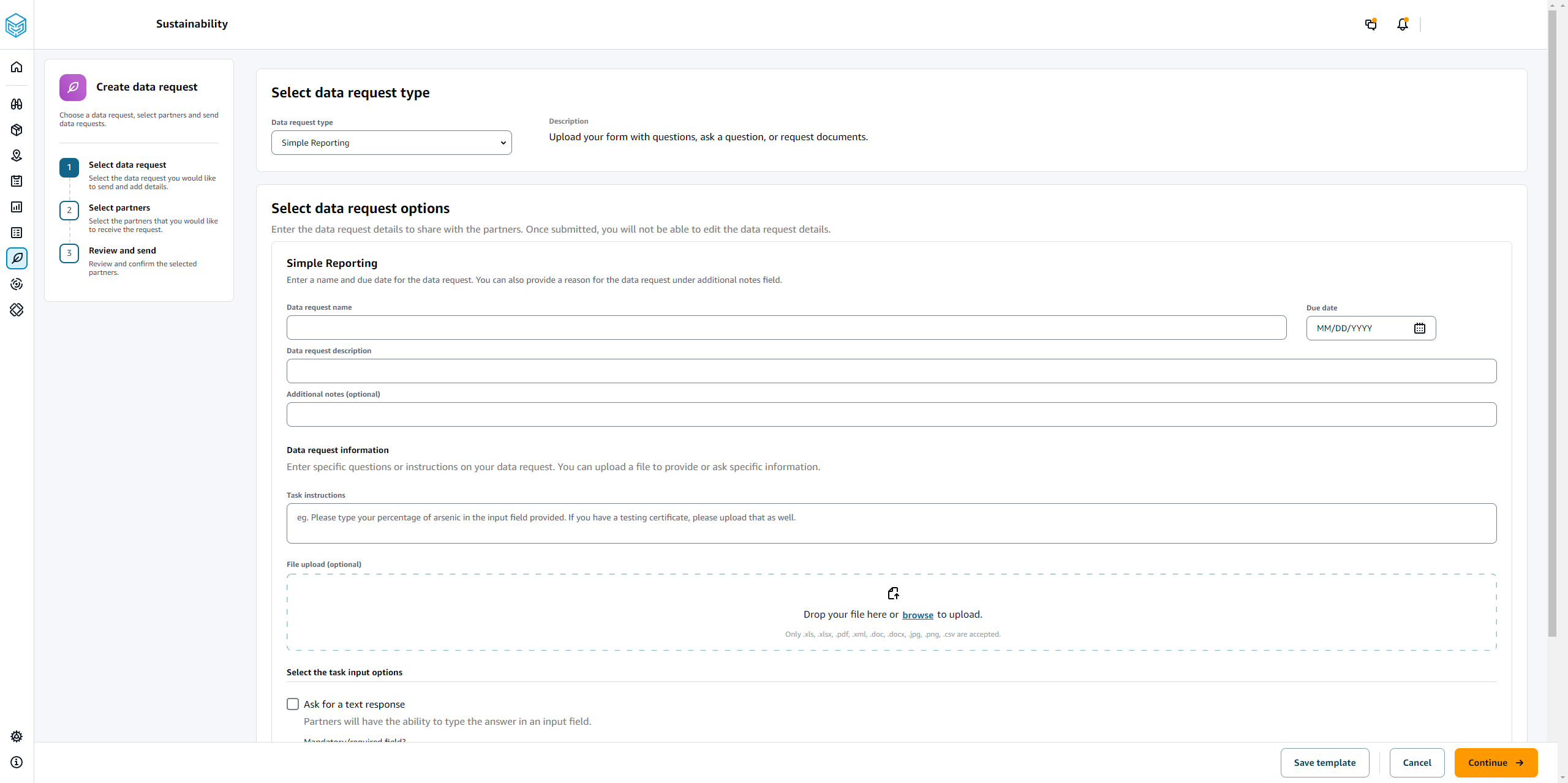
Pada halaman Buat permintaan data, di bawah Pilih tipe permintaan data, pilih tipe permintaan data.
Di bawah Pilih opsi permintaan data, masukkan detail untuk permintaan data.
Di bawah Pilih opsi input tugas, pilih Minta respons teks untuk menerima respons permintaan data di bidang teks.
Pilih Minta respons file jika Anda ingin mitra Anda mengunggah file respons ke permintaan data Anda.
Pilih Simpan template untuk menyimpan detail yang Anda masukkan dan gunakan kembali untuk permintaan data tambahan (tanggal jatuh tempo dan kolom catatan tidak akan disimpan, karena perubahan ini per permintaan data).
Halaman Simpan template muncul.
Masukkan nama dan deskripsi untuk template baru Anda dan pilih Simpan template. Pastikan Anda memasukkan nama dan deskripsi yang bermakna karena Anda akan menggunakan nama dan deskripsi untuk menemukan template, memahami penggunaannya, dan menggunakan kembali untuk meminta data.
Di bawah Templat tersimpan, Anda akan melihat templat yang tercantum di bawah Jenis permintaan data.

Pilih Lanjutkan untuk mengirim permintaan data.
Pilih Batal jika Anda hanya ingin membuat template baru untuk Anda dan tim Anda. Alur permintaan data create akan dibatalkan.
Pada halaman Pilih mitra untuk meminta data, di bawah nama Mitra, pilih mitra untuk meminta data.
Anda dapat memilih dari mitra yang tercantum di bawah nama Mitra atau mengundang mitra baru. Untuk informasi tentang cara mengundang mitra, lihatMengundang mitra.
Di bawah Mitra yang dipilih, tinjau detail mitra dan pilih Kirim Permintaan.
Mitra yang diundang akan menerima undangan email yang meminta data.